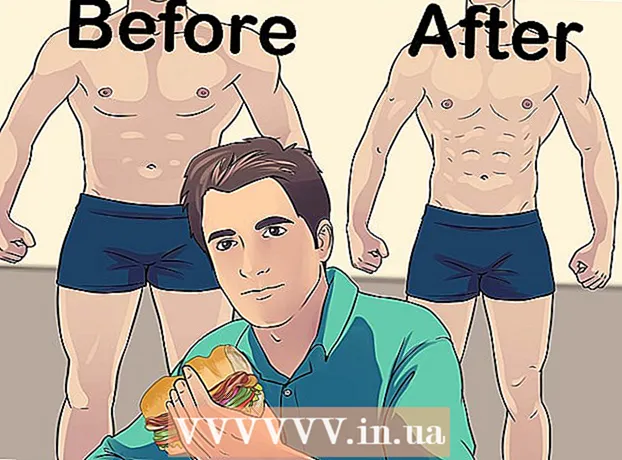நூலாசிரியர்:
Charles Brown
உருவாக்கிய தேதி:
9 பிப்ரவரி 2021
புதுப்பிப்பு தேதி:
1 ஜூலை 2024
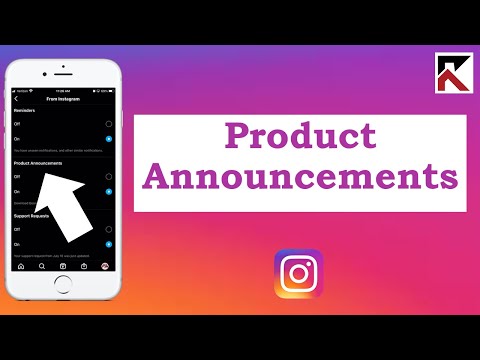
உள்ளடக்கம்
- அடியெடுத்து வைக்க
- 4 இன் பகுதி 1: பயன்பாட்டு அறிவிப்புகளை (iOS) இயக்கு மற்றும் முடக்கு
- 4 இன் பகுதி 2: பயன்பாட்டு அறிவிப்புகளை இயக்குதல் மற்றும் முடக்குதல் (Android)
- 4 இன் பகுதி 3: செய்தி அறிவிப்புகளை இயக்குகிறது
- 4 இன் பகுதி 4: நீங்கள் எந்த வகையான அறிவிப்புகளைப் பெறுகிறீர்கள் என்பதைத் தேர்ந்தெடுப்பது
உண்மையில் அவற்றில் நிறைய இருக்கலாம்: Instagram இன் அறிவிப்புகள். எனவே, குறிப்பாக நீங்கள் இன்ஸ்டாகிராமை அதிகம் பயன்படுத்தினால், நீங்கள் முக்கியமானதாக இருக்கும் அறிவிப்புகளை மட்டுமே பெற விரும்புகிறீர்கள். மாற்று: நீங்கள் தேவையற்ற அறிவிப்புகளால் மூழ்கி விடுவீர்கள். இன்ஸ்டாகிராம் பயன்பாட்டிலேயே நீங்கள் எந்த வகையான அறிவிப்புகளைப் பெறுவீர்கள் என்பதை நீங்கள் அமைக்கலாம், மேலும் ஒரு பயன்பாட்டிலிருந்து எல்லா அறிவிப்புகளையும் தடுக்க விரும்பினால், அந்த குறிப்பிட்ட பயன்பாட்டிற்கான சுவிட்சை உங்கள் சாதன அமைப்புகளில் "முடக்கு" என்று அமைக்கவும். குறிப்பிட்ட நபர்களிடமிருந்து அறிவிப்புகளை மட்டுமே பெற நீங்கள் தேர்வு செய்யலாம். அந்த வகையில் உங்களுக்கு பிடித்த சக இன்ஸ்டாகிராம் பயனர்களிடமிருந்து ஒரு செய்தியை நீங்கள் ஒருபோதும் இழக்க மாட்டீர்கள்.
அடியெடுத்து வைக்க
4 இன் பகுதி 1: பயன்பாட்டு அறிவிப்புகளை (iOS) இயக்கு மற்றும் முடக்கு
 அமைப்புகள் பயன்பாட்டைத் தொடங்கவும். உங்கள் iOS சாதன அமைப்புகளில் ஒரு குறிப்பிட்ட பயன்பாட்டிலிருந்து அறிவிப்புகளைத் தடுக்கலாம். முகப்புத் திரையில் இருந்து அமைப்புகள் பயன்பாட்டைத் தொடங்கவும்.
அமைப்புகள் பயன்பாட்டைத் தொடங்கவும். உங்கள் iOS சாதன அமைப்புகளில் ஒரு குறிப்பிட்ட பயன்பாட்டிலிருந்து அறிவிப்புகளைத் தடுக்கலாம். முகப்புத் திரையில் இருந்து அமைப்புகள் பயன்பாட்டைத் தொடங்கவும். - அமைப்புகள் பயன்பாடு முகப்புத் திரையில் இல்லையென்றால், முகப்புத் திரையில் கீழே ஸ்வைப் செய்து, தோன்றும் பட்டியலில் "அமைப்புகள்" விருப்பத்தைக் கண்டறியவும்.
 "அறிவிப்புகள்" தட்டவும். இது நிறுவப்பட்ட எல்லா பயன்பாடுகளுக்கும் அறிவிப்பு அமைப்புகள் திரையைத் திறக்கும்.
"அறிவிப்புகள்" தட்டவும். இது நிறுவப்பட்ட எல்லா பயன்பாடுகளுக்கும் அறிவிப்பு அமைப்புகள் திரையைத் திறக்கும்.  பயன்பாடுகளின் பட்டியலில், "Instagram" ஐத் தேர்வுசெய்க. Instagram க்கான அறிவிப்பு அமைப்புகள் இப்போது தெரியும்.
பயன்பாடுகளின் பட்டியலில், "Instagram" ஐத் தேர்வுசெய்க. Instagram க்கான அறிவிப்பு அமைப்புகள் இப்போது தெரியும். - பயன்பாடுகளின் பட்டியலில் இன்ஸ்டாகிராம் இல்லையென்றால், முதலில் ஒருவரிடமிருந்து அறிவிப்பைப் பெற வேண்டியிருக்கும்.
- அறிவிப்பைப் பெற்ற பிறகும், இன்ஸ்டாகிராம் இன்னும் பட்டியலில் இல்லை என்றால், நீங்கள் இன்ஸ்டாகிராம் பயன்பாட்டை நீக்க வேண்டும், உங்கள் தொலைபேசியை மறுதொடக்கம் செய்ய வேண்டும், பின்னர் பயன்பாட்டை மீண்டும் நிறுவ வேண்டும். மீண்டும் நிறுவப்பட்ட பயன்பாட்டைத் தொடங்கிய பிறகு, நீங்கள் அறிவிப்புகளைப் பெற விரும்புகிறீர்களா என்று கேட்கப்படும். இங்கே நீங்கள் "அறிவிப்புகளை அனுமதி" என்பதைத் தேர்வு செய்க. அமைப்புகள் பயன்பாட்டில் "அறிவிப்புகள்" விருப்பத்தை நீங்கள் தேர்வுசெய்தால், Instagram இப்போது பயன்பாடுகள் பட்டியலில் இருக்க வேண்டும்.
 "அறிவிப்புகளை அனுமதி" என்பதை இயக்கவும் அல்லது முடக்கவும். உங்களிடம் அறிவிப்புகள் முடக்கப்பட்டிருந்தால், நீங்கள் இனி Instagram பயன்பாட்டிலிருந்து அறிவிப்புகளைப் பெற மாட்டீர்கள்.
"அறிவிப்புகளை அனுமதி" என்பதை இயக்கவும் அல்லது முடக்கவும். உங்களிடம் அறிவிப்புகள் முடக்கப்பட்டிருந்தால், நீங்கள் இனி Instagram பயன்பாட்டிலிருந்து அறிவிப்புகளைப் பெற மாட்டீர்கள்.
4 இன் பகுதி 2: பயன்பாட்டு அறிவிப்புகளை இயக்குதல் மற்றும் முடக்குதல் (Android)
 அமைப்புகள் பயன்பாட்டைத் தொடங்கவும். உங்கள் Android இல் உள்ள அமைப்புகள் பயன்பாட்டின் மூலம், உங்கள் Instagram பயன்பாட்டின் அறிவிப்புகளுக்கு நீங்கள் விரும்பிய அமைப்புகளை மாற்றலாம். அமைப்புகளின் பயன்பாடு "பயன்பாட்டு அலமாரியை" என்று அழைக்கப்படுபவற்றில் அமைந்துள்ளது: உங்கள் எல்லா பயன்பாடுகளின் தொகுப்பு.
அமைப்புகள் பயன்பாட்டைத் தொடங்கவும். உங்கள் Android இல் உள்ள அமைப்புகள் பயன்பாட்டின் மூலம், உங்கள் Instagram பயன்பாட்டின் அறிவிப்புகளுக்கு நீங்கள் விரும்பிய அமைப்புகளை மாற்றலாம். அமைப்புகளின் பயன்பாடு "பயன்பாட்டு அலமாரியை" என்று அழைக்கப்படுபவற்றில் அமைந்துள்ளது: உங்கள் எல்லா பயன்பாடுகளின் தொகுப்பு.  "பயன்பாடுகள்" அல்லது "பயன்பாட்டு நிர்வாகி" என்பதைத் தட்டவும். உங்கள் Android சாதனத்தில் நிறுவப்பட்ட அனைத்து பயன்பாடுகளின் பட்டியல் காண்பிக்கப்படும்.
"பயன்பாடுகள்" அல்லது "பயன்பாட்டு நிர்வாகி" என்பதைத் தட்டவும். உங்கள் Android சாதனத்தில் நிறுவப்பட்ட அனைத்து பயன்பாடுகளின் பட்டியல் காண்பிக்கப்படும்.  பயன்பாடுகளின் பட்டியலிலிருந்து Instagram ஐத் தேர்ந்தெடுக்கவும், அதன் பிறகு Instagram பயன்பாட்டு அமைப்புகள் காண்பிக்கப்படும்.
பயன்பாடுகளின் பட்டியலிலிருந்து Instagram ஐத் தேர்ந்தெடுக்கவும், அதன் பிறகு Instagram பயன்பாட்டு அமைப்புகள் காண்பிக்கப்படும். Instagram அறிவிப்புகளை இயக்க அல்லது முடக்க "அறிவிப்புகளைக் காண்பி" தேர்வுப்பெட்டியைத் தட்டவும். வெற்று சோதனை பெட்டி என்பது Instagram இலிருந்து அறிவிப்புகளைப் பெற வேண்டாம் என்று நீங்கள் தேர்வுசெய்கிறீர்கள். நீங்கள் பெட்டியை சரிபார்த்தால், நீங்கள் பெற விரும்பும் Instagram இல் நீங்கள் சுட்டிக்காட்டிய Instagram அறிவிப்புகளைப் பெறுவீர்கள்.
Instagram அறிவிப்புகளை இயக்க அல்லது முடக்க "அறிவிப்புகளைக் காண்பி" தேர்வுப்பெட்டியைத் தட்டவும். வெற்று சோதனை பெட்டி என்பது Instagram இலிருந்து அறிவிப்புகளைப் பெற வேண்டாம் என்று நீங்கள் தேர்வுசெய்கிறீர்கள். நீங்கள் பெட்டியை சரிபார்த்தால், நீங்கள் பெற விரும்பும் Instagram இல் நீங்கள் சுட்டிக்காட்டிய Instagram அறிவிப்புகளைப் பெறுவீர்கள். - "அறிவிப்புகளைக் காண்பி" புலம் எதுவும் தோன்றவில்லை என்றால், "அறிவிப்புகள்" பொத்தானைத் தட்டி, "தடு" என்பதை இயக்கவும் அல்லது முடக்கவும்.
4 இன் பகுதி 3: செய்தி அறிவிப்புகளை இயக்குகிறது
 உங்களுக்கு பிடித்த இன்ஸ்டாகிராமர்களைப் பின்தொடர இடுகை அறிவிப்புகள் உங்களை அனுமதிக்கின்றன. அறிவிப்புகளை இயக்குவது ஒரு குறிப்பிட்ட பயனரிடமிருந்து ஒரு Instagram இடுகையை நீங்கள் ஒருபோதும் இழக்க மாட்டீர்கள் என்பதை உறுதி செய்கிறது. அறிவிப்புகளை பயனர்-குறிப்பாக அமைக்கலாம்; யாரிடமிருந்து செய்தி அறிவிப்புகளைப் பெற விரும்புகிறீர்கள் என்பதை நீங்கள் தீர்மானிக்கிறீர்கள்.
உங்களுக்கு பிடித்த இன்ஸ்டாகிராமர்களைப் பின்தொடர இடுகை அறிவிப்புகள் உங்களை அனுமதிக்கின்றன. அறிவிப்புகளை இயக்குவது ஒரு குறிப்பிட்ட பயனரிடமிருந்து ஒரு Instagram இடுகையை நீங்கள் ஒருபோதும் இழக்க மாட்டீர்கள் என்பதை உறுதி செய்கிறது. அறிவிப்புகளை பயனர்-குறிப்பாக அமைக்கலாம்; யாரிடமிருந்து செய்தி அறிவிப்புகளைப் பெற விரும்புகிறீர்கள் என்பதை நீங்கள் தீர்மானிக்கிறீர்கள்.  நீங்கள் செய்தி அறிவிப்புகளைப் பெற விரும்பும் Instagram பயனரைப் பின்தொடரவும். நீங்கள் ஒரு குறிப்பிட்ட பயனரைப் பின்தொடர்ந்தால், ஒவ்வொரு முறையும் பயனர் இன்ஸ்டாகிராமில் ஒரு புதிய செய்தியை இடுகையிடும் அறிவிப்பைப் பெறலாம். நீங்கள் இன்னும் அந்த பயனரைக் கண்காணிக்கவில்லை என்றால், அந்த பயனருக்கான செய்தி அறிவிப்பை இயக்க முயற்சித்தால், பிழை செய்தி கிடைக்கும்.
நீங்கள் செய்தி அறிவிப்புகளைப் பெற விரும்பும் Instagram பயனரைப் பின்தொடரவும். நீங்கள் ஒரு குறிப்பிட்ட பயனரைப் பின்தொடர்ந்தால், ஒவ்வொரு முறையும் பயனர் இன்ஸ்டாகிராமில் ஒரு புதிய செய்தியை இடுகையிடும் அறிவிப்பைப் பெறலாம். நீங்கள் இன்னும் அந்த பயனரைக் கண்காணிக்கவில்லை என்றால், அந்த பயனருக்கான செய்தி அறிவிப்பை இயக்க முயற்சித்தால், பிழை செய்தி கிடைக்கும். - ஒருவரைப் பின்தொடர நீங்கள் அவர்களின் இன்ஸ்டாகிராம் சுயவிவரத்தைத் திறந்து "பின்தொடர்" பொத்தானைத் தட்டவும்.
 தட்டவும் ... (iOS) அல்லது பயனர் சுயவிவரத்தின் மேலே உள்ள Android (Android) பொத்தான். புதிய மெனு பின்னர் பல்வேறு விருப்பங்களுடன் காண்பிக்கப்படும்.
தட்டவும் ... (iOS) அல்லது பயனர் சுயவிவரத்தின் மேலே உள்ள Android (Android) பொத்தான். புதிய மெனு பின்னர் பல்வேறு விருப்பங்களுடன் காண்பிக்கப்படும்.  "செய்தி அறிவிப்புகளை இயக்கு" என்பதைத் தட்டவும். அந்த பயனருக்கான அறிவிப்புகளை நீங்கள் இயக்கியுள்ளதாக கணினி இப்போது உங்களுக்குத் தெரிவிக்கும். அந்த தருணத்திலிருந்து, இன்ஸ்டாகிராமில் பயனர் இடுகையிடும் ஒவ்வொரு செய்திக்கும் அறிவிப்பைப் பெறுவீர்கள். ஒரு கட்டத்தில் பயனரின் அறிவிப்புகளை முடக்க விரும்பினால், நீங்கள் அதே வழியில் செய்யலாம்.
"செய்தி அறிவிப்புகளை இயக்கு" என்பதைத் தட்டவும். அந்த பயனருக்கான அறிவிப்புகளை நீங்கள் இயக்கியுள்ளதாக கணினி இப்போது உங்களுக்குத் தெரிவிக்கும். அந்த தருணத்திலிருந்து, இன்ஸ்டாகிராமில் பயனர் இடுகையிடும் ஒவ்வொரு செய்திக்கும் அறிவிப்பைப் பெறுவீர்கள். ஒரு கட்டத்தில் பயனரின் அறிவிப்புகளை முடக்க விரும்பினால், நீங்கள் அதே வழியில் செய்யலாம்.
4 இன் பகுதி 4: நீங்கள் எந்த வகையான அறிவிப்புகளைப் பெறுகிறீர்கள் என்பதைத் தேர்ந்தெடுப்பது
 Instagram பயன்பாட்டைத் தொடங்கவும். Instagram பயன்பாட்டின் அமைப்புகளை சரிசெய்வதன் மூலம் நீங்கள் எந்த வகையான அறிவிப்புகளைப் பெறுவீர்கள் என்பதை நீங்கள் தீர்மானிக்க முடியும்.
Instagram பயன்பாட்டைத் தொடங்கவும். Instagram பயன்பாட்டின் அமைப்புகளை சரிசெய்வதன் மூலம் நீங்கள் எந்த வகையான அறிவிப்புகளைப் பெறுவீர்கள் என்பதை நீங்கள் தீர்மானிக்க முடியும்.  திரையின் கீழ் வலதுபுறத்தில் உள்ள சுயவிவர பொத்தானைத் தட்டவும். உங்கள் சுயவிவரப் பக்கம் இப்போது திறக்கப்படும்.
திரையின் கீழ் வலதுபுறத்தில் உள்ள சுயவிவர பொத்தானைத் தட்டவும். உங்கள் சுயவிவரப் பக்கம் இப்போது திறக்கப்படும்.  திரையின் மேல் வலதுபுறத்தில் உள்ள கியர் (iOS) அல்லது Android (Android) பொத்தானைத் தட்டவும். விருப்பங்கள் பக்கம் இப்போது திரையில் தோன்றும்.
திரையின் மேல் வலதுபுறத்தில் உள்ள கியர் (iOS) அல்லது Android (Android) பொத்தானைத் தட்டவும். விருப்பங்கள் பக்கம் இப்போது திரையில் தோன்றும்.  கீழே உருட்டி, "அமைப்புகள்" என்பதன் கீழ் "அறிவிப்புகளை அழுத்து" அல்லது "அறிவிப்பு அமைப்புகளை அழுத்து" என்பதைத் தட்டவும். உங்கள் அறிவிப்பு அமைப்புகள் காண்பிக்கப்படுகின்றன.
கீழே உருட்டி, "அமைப்புகள்" என்பதன் கீழ் "அறிவிப்புகளை அழுத்து" அல்லது "அறிவிப்பு அமைப்புகளை அழுத்து" என்பதைத் தட்டவும். உங்கள் அறிவிப்பு அமைப்புகள் காண்பிக்கப்படுகின்றன.  அறிவிப்பு அமைப்புகளின் பட்டியலை உருட்டவும். எல்லா வகையான அறிவிப்புகளும் உள்ளன. ஒவ்வொரு வகை அறிவிப்பிற்கும் அதன் சொந்த அமைப்புகள் உள்ளன. ஒவ்வொரு அறிக்கையும் எந்த வகையான அறிக்கை என்பதை எடுத்துக்காட்டுகள் தெளிவுபடுத்துகின்றன. அனைத்து அறிவிப்பு வகைகளையும் காண பட்டியலின் இறுதியில் உருட்டுவதை உறுதிசெய்க.
அறிவிப்பு அமைப்புகளின் பட்டியலை உருட்டவும். எல்லா வகையான அறிவிப்புகளும் உள்ளன. ஒவ்வொரு வகை அறிவிப்பிற்கும் அதன் சொந்த அமைப்புகள் உள்ளன. ஒவ்வொரு அறிக்கையும் எந்த வகையான அறிக்கை என்பதை எடுத்துக்காட்டுகள் தெளிவுபடுத்துகின்றன. அனைத்து அறிவிப்பு வகைகளையும் காண பட்டியலின் இறுதியில் உருட்டுவதை உறுதிசெய்க. - அறிவிப்பு பிரிவுகள் இவை: விருப்பங்கள், கருத்துகள், புதிய பின்தொடர்பவர்கள், பின்பற்றப்பட்ட கோரிக்கைகள், இன்ஸ்டாகிராமில் உள்ள நண்பர்கள், இன்ஸ்டாகிராம் நேரடி கோரிக்கைகள், இன்ஸ்டாகிராம் நேரடி கோரிக்கைகள், இன்ஸ்டாகிராம் நேரடி, உங்கள் புகைப்படங்கள், நினைவூட்டல்கள், முதல் புகைப்படம் மற்றும் தயாரிப்பு அறிவிப்புகள்.
 அறிவிப்புகளுக்கு உங்கள் விருப்பங்களை அமைக்கவும். ஒவ்வொரு வகைக்கும் அறிவிப்பை இயக்கவும் அல்லது முடக்கவும். சில வகையான அறிவிப்புகளுக்கு, உங்கள் அமைப்பு அனைவருக்கும் பொருந்துமா அல்லது நீங்கள் பின்பற்றும் நபர்களுக்கு மட்டுமே என்பதை நீங்கள் தேர்வு செய்யலாம். தயாரிப்பு அறிவிப்புகள் போன்ற சில அறிவிப்புகளை இயக்கலாம் அல்லது முடக்கலாம்.
அறிவிப்புகளுக்கு உங்கள் விருப்பங்களை அமைக்கவும். ஒவ்வொரு வகைக்கும் அறிவிப்பை இயக்கவும் அல்லது முடக்கவும். சில வகையான அறிவிப்புகளுக்கு, உங்கள் அமைப்பு அனைவருக்கும் பொருந்துமா அல்லது நீங்கள் பின்பற்றும் நபர்களுக்கு மட்டுமே என்பதை நீங்கள் தேர்வு செய்யலாம். தயாரிப்பு அறிவிப்புகள் போன்ற சில அறிவிப்புகளை இயக்கலாம் அல்லது முடக்கலாம். - உங்கள் புதிய அமைப்புகள் தானாகவே சேமிக்கப்படும்.